- トップ>
- Windows 7 高速化>
- Microsoft IME Dictionary
Windows 7 の Microsoft IME サービス
Print Spooler の無効化に続いて、Microsoft IME Dictionary Update を無効にする方法です。
Windows 7(セブン)の高速化設定に関する記事です。
当方でも実際に操作を行なってからご紹介しておりますが、環境の違いもございますので、操作はご自身の責任でお願いいたします。
必要なサービスを停止すると、一部プログラムの誤作動やシステムが不安定になるといったトラブルが起きる可能性もあります。
サービスの管理は、Microsoft 管理コンソール(MMC)サービス スナップインで行います。
スポンサーリンク
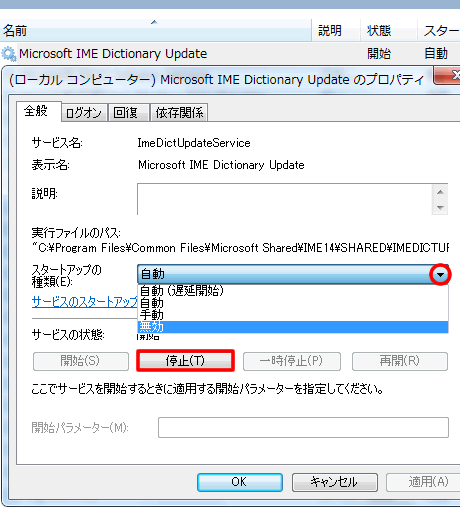
Microsoft IME Dictionary Update は、スタートアップの種類は「自動」で、サービスの状態は「開始」になっています。
コンピューターの起動と同時にサービスも起動して、そのまま実行中となるサービスです。
システム構成(msconfig)のサービスタブでも、実行中のサービスであることが確認できます。
サービスの依存関係はありません。
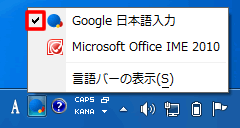
当方の環境では Google 日本語入力を使用しているので、サービスを無効に設定したいと思います。
スタートアップの種類を「無効」に設定して、サービスの状態で「停止」を選択します。サービスが停止します。
OK か適用で設定を保存します。
Microsoft IME Dictionary Update を無効にした後、起動時間と処理速度をストップウォッチで測ってみました。
起動時間は、電源ボタンを押してからスタートアップのプログラムが起動するまでのタイムを測りました。
サービス停止前とサービス停止後で、起動時間を10回ずつ測定して平均値を計算したところ、まったくの同タイムとなりました。
処理速度は、7つのプログラムを同時に起動して、すべてのプログラムが起動するまでのタイムを測りました。
こちらも平均値を計算したところ、サービス停止後の方が少しだけ良いタイムとなりました。
測定結果にも現れましたが、サービスを1つ停止しただけでは、体感できるほどの Windows 7 の高速化は期待できません。
しかし、実行中のサービスが減ることで、Windows 7 のメモリの消費を抑える効果が多少は期待できます。
当方の測定結果では、少なくともサービス停止前より動作が遅くなることはありませんでした。
スポンサーリンク